Excel表格中公式的隐藏和显示方法和步骤
来源:网络收集 点击: 时间:2024-05-07【导读】:
表格中公式的隐藏和显示3种方法和步骤演示工具/原料more软件:WPS 11.1版本硬件:电脑; 系统:Windows系统方法/步骤1/4分步阅读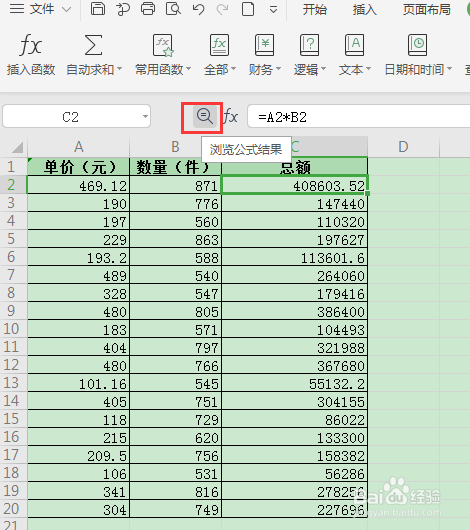
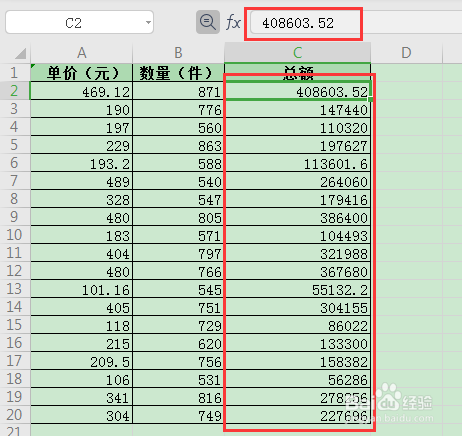 2/4
2/4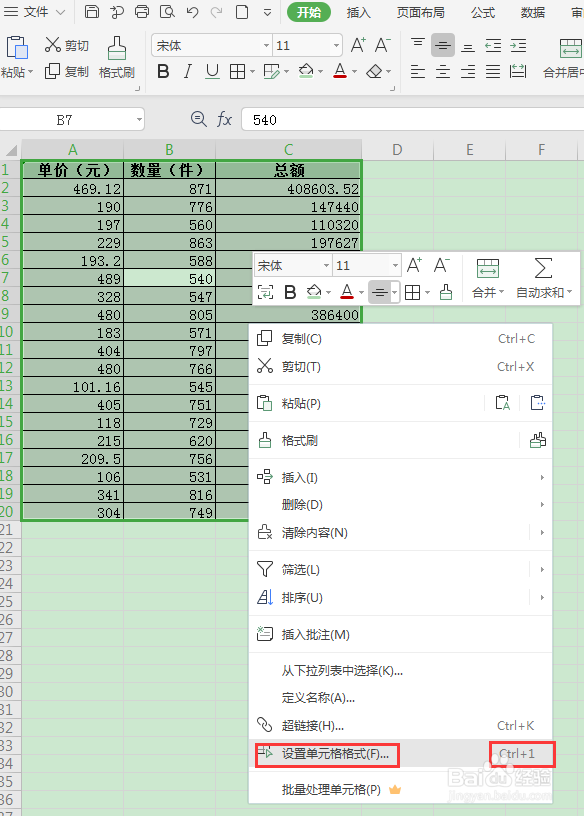
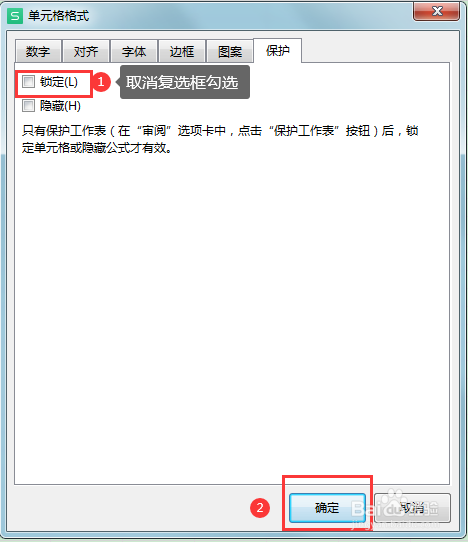 3/4
3/4 4/4
4/4
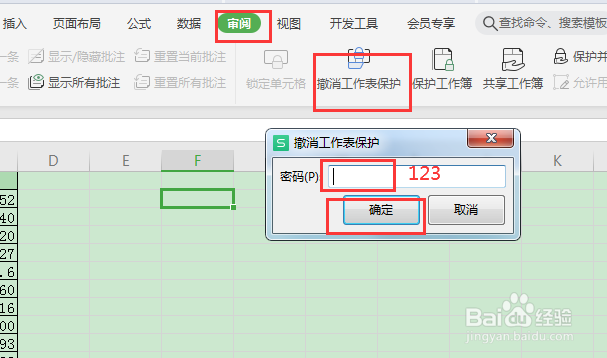 注意事项
注意事项
方法1:点击左上角的“浏览公式结果”小图标,公式就被隐藏了不可编辑了。如果想取消隐藏再点击一次就可以了;
PS:注意此方法别人打开表格后也可以自行关闭和打开是否隐藏公式;
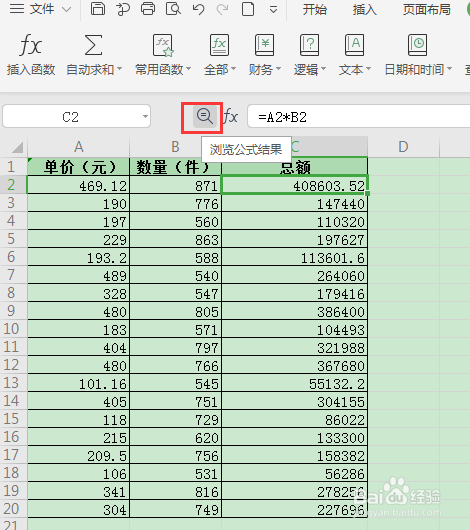
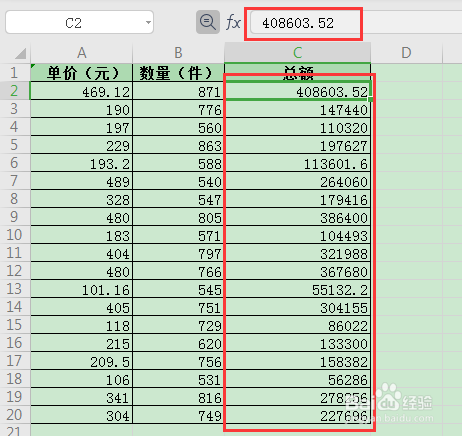 2/4
2/4方法2(设置带公式单元格格式为隐藏)
步骤1取消锁定范围:全选数据-鼠标右键选【设置单元格格式】或者【Ctrl+1】快捷键-调出窗口后把锁定前的复选框取消勾选-【确定】;
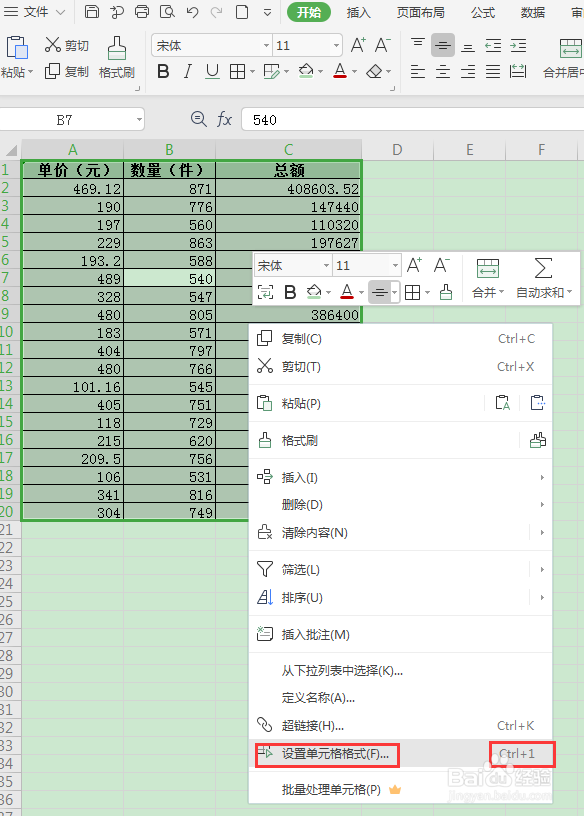
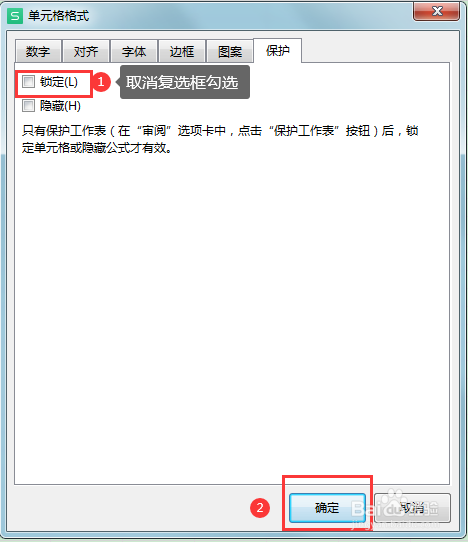 3/4
3/4方法2(设置带公式单元格格式为隐藏)
步骤2给公式单元格设置隐藏:选中或定位到含公式的数据--打开设置单元格格式窗口-把【隐藏】勾选上-【确定】;
 4/4
4/4方法2(设置带公式单元格格式为隐藏)
步骤3给工作表加保护:点击菜单栏【审阅】-【保护工作表】-在弹窗中输入密码123【确定】再确认密码123后点【确定】就完成了;
PS注意:
密码一定要记住,方便后期改正;
此方法适用于发给其他人用;
取消保护在菜单【审阅】-【撤销工作表保护】-输入密码【确定】即可;

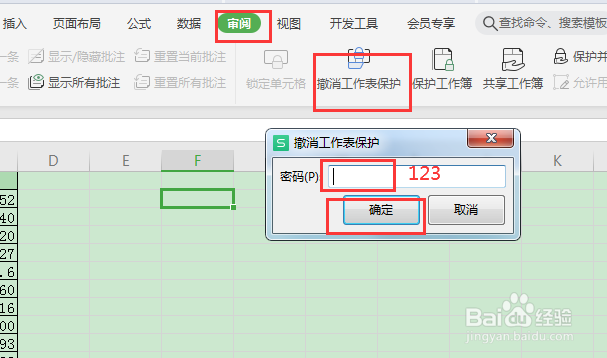 注意事项
注意事项此演示步骤是应用于WPS11.1版本,如果是OFFICE和其他版本的软件会有差异;
如果对您有帮助或您喜欢我的方法,您可以关注我的其他分享;
EXCEL表格公式隐藏版权声明:
1、本文系转载,版权归原作者所有,旨在传递信息,不代表看本站的观点和立场。
2、本站仅提供信息发布平台,不承担相关法律责任。
3、若侵犯您的版权或隐私,请联系本站管理员删除。
4、文章链接:http://www.1haoku.cn/art_698693.html
上一篇:蜗牛的简笔画画法
下一篇:江南百景图浊酒怎么获得
 订阅
订阅